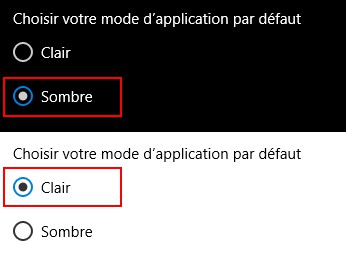Activer le thème sombre sous Windows 10 : Différence entre versions
De Vulgum Techus
(→Activer le mode sombre) |
(→Désactiver le mode sombre) |
||
| Ligne 44 : | Ligne 44 : | ||
== Désactiver le mode sombre == | == Désactiver le mode sombre == | ||
| + | === Méthode 1 === | ||
| + | L'activation du mode clair supprime le mode sombre | ||
| + | * Presser la touche {{K|Windows}} | ||
| + | * Taper '''clair''' | ||
| + | * S'affiche alors plusieurs possibilités parmi lesquelles : | ||
| + | ** '''Activer le mode clair pour les applications''' | ||
| + | ** '''Activer le mode clair pour tout le système''' | ||
| + | * Choisir celui qu'on veut et mettre '''Clair''' dans le menu '''Choisissez votre couleur''' | ||
| + | |||
| + | === Méthode 2 === | ||
L'activation du mode clair supprime le mode sombre | L'activation du mode clair supprime le mode sombre | ||
* Lancer la '''[[console d'exécution]]''' par {{K|Windows}} + {{K|R}} | * Lancer la '''[[console d'exécution]]''' par {{K|Windows}} + {{K|R}} | ||
Version du 6 janvier 2021 à 14:06
Lien court vers cette page : https://vt.cx/AtsW10 QR code vers cette page : https://vt.cx/AtsW10.qr
Sommaire
Mots-clé
- Activer ou désactiver le mode sombre sous Windows 10
- Activation or deactivation of dark mode in Windows 10
Présentation
Grande tendance du moment le thème sombre (dark theme) remplace le blanc par le noir dans certains affichages comme :
- Barres d'outils
- Certaines fenêtres
- Certains menus
Il est maintenant possible de l'activer sous Windows 10 sans avoir à manipuler la base de registre comme expliqué ici.
Procédures
Activer le mode sombre
Méthode 1
L'activation du mode sombre supprime le mode clair
- Presser la touche Windows
- Taper sombre
- S'affiche alors plusieurs possibilités parmi lesquelles :
- Activer le mode sombre pour les applications
- Activer le mode sombre pour tout le système
- Choisir celui qu'on veut et mettre Sombre dans le menu Choisissez votre couleur
Méthode 2
- Lancer la console d'exécution par Windows + R
- Saisir ou coller control color + Entrée pour ouvrir les paramètres d'écran (control color est un raccourci dont la liste est accessible à Raccourcis des outils d'administration)
- Cliquer sur Couleurs
- Descendre jusqu'à Choisir votre mode d'application par défaut et cliquer sur Sombre
Désactiver le mode sombre
Méthode 1
L'activation du mode clair supprime le mode sombre
- Presser la touche Windows
- Taper clair
- S'affiche alors plusieurs possibilités parmi lesquelles :
- Activer le mode clair pour les applications
- Activer le mode clair pour tout le système
- Choisir celui qu'on veut et mettre Clair dans le menu Choisissez votre couleur
Méthode 2
L'activation du mode clair supprime le mode sombre
- Lancer la console d'exécution par Windows + R
- Saisir ou coller control color + Entrée pour ouvrir les paramètres d'écran (control color est un raccourci dont la liste est accessible à Raccourcis des outils d'administration)
- Cliquer sur Couleurs
- Descendre jusqu'à Choisir votre mode d'application par défaut et cliquer sur Clair